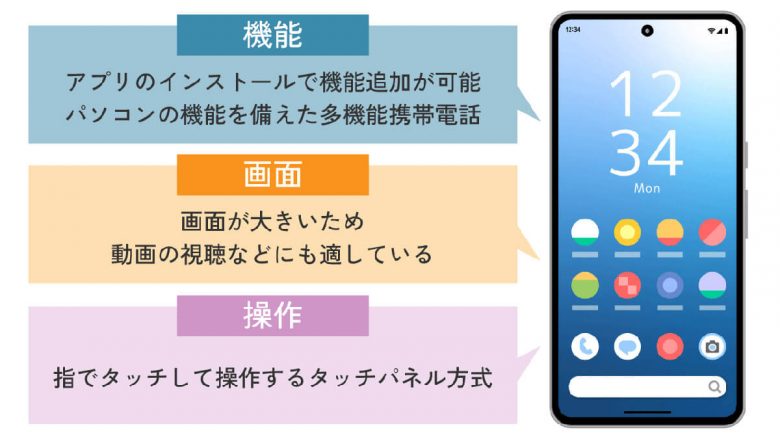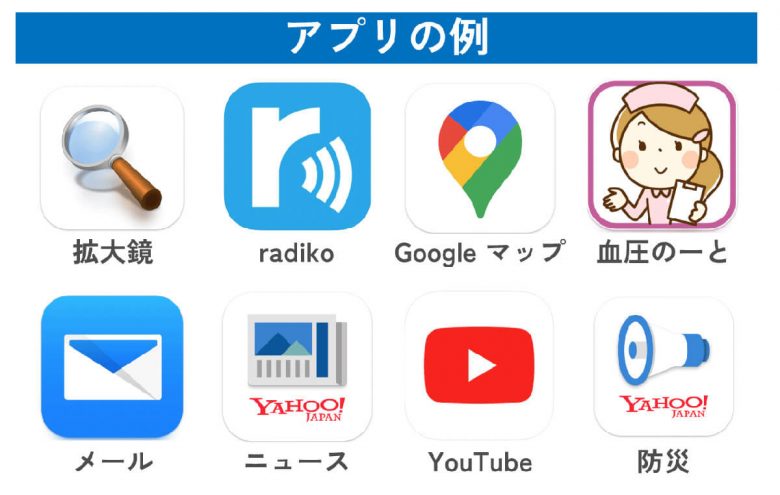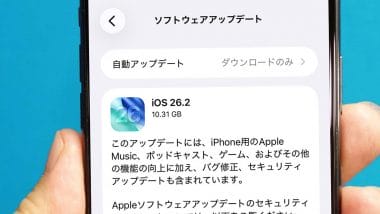3G回線の終了に伴い、ガラケーからスマホに移行した高齢層も多いでしょう。ガラケーとスマホの最大の違いの1つは「アプリを柔軟に追加できるかどうか」。
しかし、「そもそもアプリってなに?」という疑問を抱いているスマホ初心者の高齢者もいるかもしれません。身近な高齢者からスマホの基礎的なことを聞かれて答えられるでしょうか。
この記事では、高齢者からスマホについて聞かれたときに分かりやすく答えるためのスマホ利用術をご紹介します。
「アプリとは?」を高齢者の方に分かりやすく伝えるには
アプリとは、スマートフォンやタブレットにインストールして使用する小さなソフトウェアのことです。高齢者の方に説明する際は、アプリを「スマホの機能を増やすための道具」と例えると分かりやすいでしょう。
固定電話やガラケーは「機能追加ができない」
固定電話やガラケーは機能追加が難しい端末です。ガラケーの場合、メインの通話機能に加えて写真撮影やメール、インターネット接続などが可能で、キャリアが独自開発したアプリや機能が、あらかじめ端末に搭載されているのが主流です。逆に「携帯電話に拡大鏡の機能があったら便利なのに……」と思っても、拡大鏡機能を後から携帯電話に搭載することは難しいです。
スマホは「アプリによって機能追加ができる」
スマホにおける「アプリ」とは携帯電話に対して、機能を自由に追加できるものです。たとえば「携帯電話に拡大鏡の機能が欲しい」場合、スマホであれば拡大鏡のアプリを追加することで「スマホを拡大鏡として使う」ことが可能です。
同様に「ラジオを聴けるアプリ」を追加すれば、携帯電話がラジオ代わりにもなり、血圧管理アプリを追加すれば、携帯電話が血圧管理ツールになるなど、個人の好みや必要に応じて機能のカスタマイズが可能です。
高齢者の方に利用メリットが伝わりやすいアプリの例
多くの高齢者の方にとっては、スマホの画面にアイコンが並んでいても「どれがどれだか分からない」と感じるのではないでしょうか。
その場合「画面の左上にはメール、画面の右上にはニュース」といった具合にアイコンを使いやすいように並べるのがおすすめ。なお、アイコンの並べ方や整理方法が分からない場合は、携帯ショップの店頭サポートなどを利用すると良いでしょう。
高齢者の方にとって利用頻度が高かったり、便利さを実感しやすいアプリの例には以下の4つがあります。これらのアプリをホーム画面の操作しやすい場所に設置すると良いでしょう。
拡大鏡
拡大鏡アプリは、小さな文字を読みやすくするための便利なツールです。スマホのカメラを使って文字や物を拡大表示できるため、新聞や雑誌の細かい文字も簡単に読むことができます。
アプリを使用するには、Google Playにアクセスし、アプリをインストールしておきましょう。
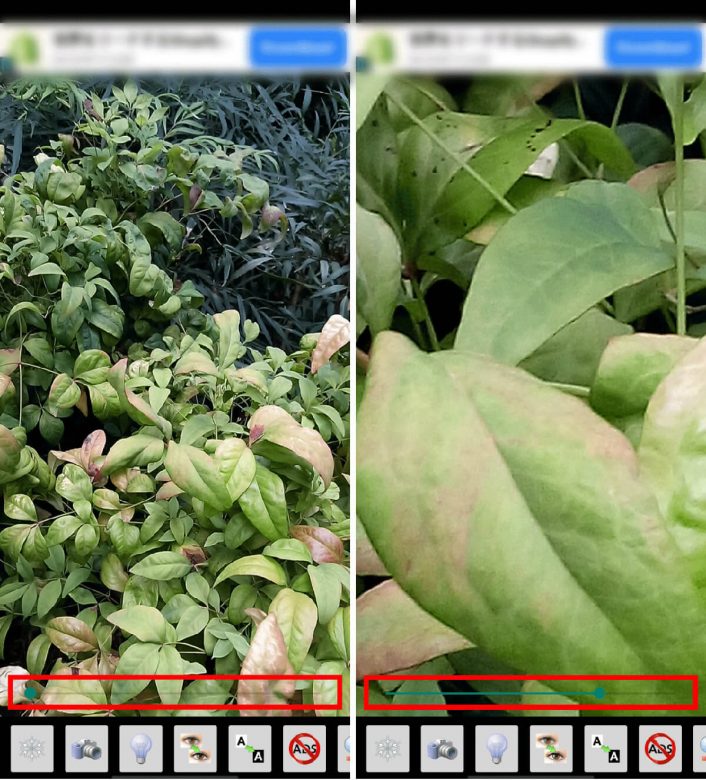
radiko
radikoは、インターネットを通じてラジオ放送を聞くことができるアプリです。
アプリを使用するには、Google Playにアクセスし、アプリをインストールしておきましょう。
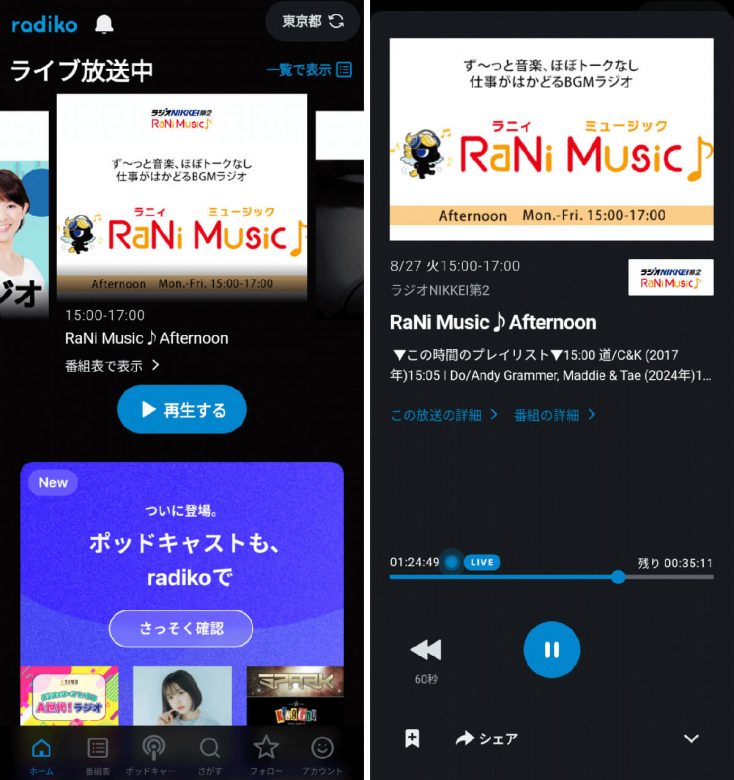
radikoでは、全国の民放全99局とNHKのラジオ、そしてポッドキャストを聴くことが可能です。アプリに位置情報を共有することで現在地で放送中のラジオ番組をタイムリーに聴ける他、聞き逃してしまった番組でも放送から7日以内であれば、聴くことができます。フォロー機能を利用して、お気に入りの番組をフォローしておくと、番組開始の通知を受け取ることができます。
Googleマップ
Googleマップは、現在地の確認や目的地へのルート案内に役立つアプリです。
アプリを使用するには、Google Playにアクセスし、アプリをインストールしておきましょう。
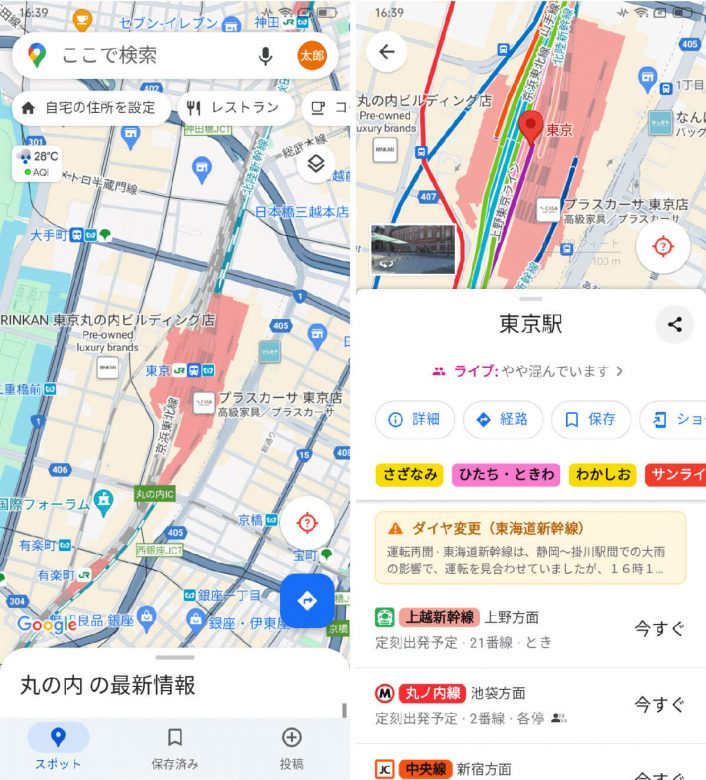
Googleマップアプリでは、リアルタイムのGPSナビ、渋滞状況、乗換案内が確認できるほか、レストランやショップなどのお店に関する情報を確認することが可能です。目的地までの経路を調べたり、位置情報から現在地周辺のお店を探したりするのに便利です。
血圧のーと
血圧のーとは、日々の血圧を記録し、健康管理に役立てることができるアプリです。
アプリを使用するには、Google Playにアクセスし、アプリをインストールしておきましょう。
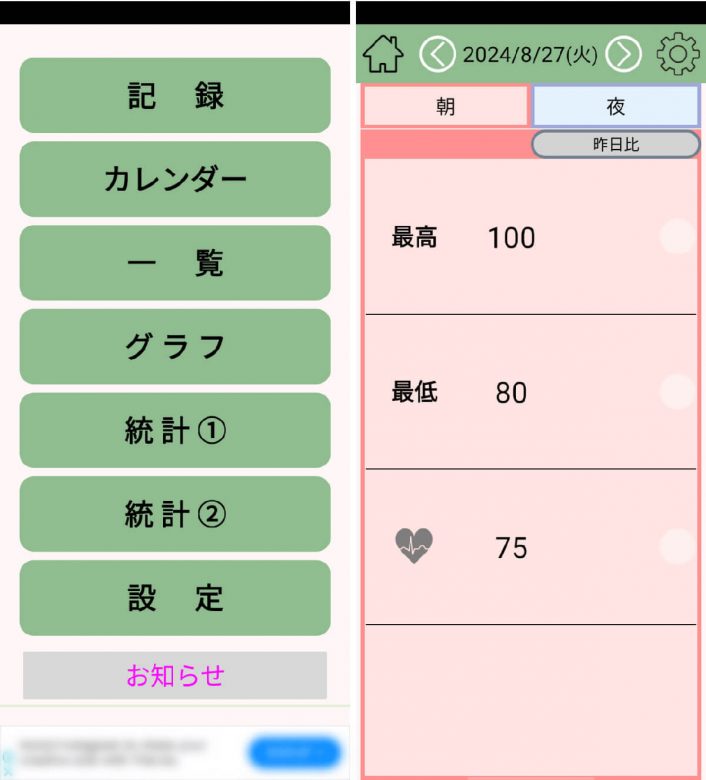
血圧のーとでは、朝晩の血圧データだけでなく、測定時間、服薬チェック、体重、脈拍、メモ、体温、気温、健康チェックの中から入力項目を追加してカスタマイズが可能。お好みや体調に合わせて利用することができます。毎日のデータを記録していくことで、グラフや統計などからも体調の変化を確認できます。
アプリを使うには?
スマホを購入した際に最初からスマホの中に入っているアプリは、すぐに利用することが可能です。アプリを起動するには、アプリのアイコンを指で軽く触る(タップする)だけで簡単に使い始めることができます。
スマホに入っていないアプリを追加するには、App Store(アップストア)やGoogle Play(グーグルプレイ)といったアプリストアからスマホにインストールする必要があります。また、アプリによってはインストールの後にアカウントの作成が必要になる場合も。
アプリには「有料アプリ」「無料アプリ」がある点に注意
アプリには「有料アプリ」「無料アプリ」の2種類があります。無料で利用可能なアプリでも、利用するコンテンツや機能によって料金が発生する「アプリ内課金」が必要になる場合もあるため注意が必要です。また「有料アプリ」では、アプリの利用開始時に1回限り料金を支払う買い切り型と、毎月定額を支払うサブスクリプション型があります。
高齢者の方がアプリを利用する際に迷いがちな点について
スマートフォンを使い慣れていない高齢者の方が、アプリを利用する際に戸惑うこともあるかもしれません。ここでは、よくある疑問や問題点をいくつか紹介します。
いつも使っているアプリがホーム画面から消えてしまった
いつも使っているアプリがホーム画面から突然消えてしまった場合、アプリを誤ってアンインストールしてしまった可能性や、ホーム画面の分かりにくい場所にアイコンを移動してしまった可能性があります。アプリのアイコンが見当たらない場合には、アプリストアから再インストールしましょう。
スマホの向きを変えるだけで画面が回転するのが困る
スマホの向きを変えるだけで画面が勝手に回転してしまい使いづらい場合、設定から画面の自動回転のオン・オフを切り替えることが可能です。手順は以下の通り。

使用するスマホの機種によっては、設定の手順が異なる場合がある他、「縦表示ロック」ではなく「画面の自動回転」などの表記の場合もあります。
画面を開いたらまったく違うサイトを開いてしまった
アプリを操作している最中に画面にまったく関係のないサイトが表示されてしまった場合、アプリ内に表示された不審な広告を開いてしまった可能性があります。アプリによっては、複数の広告が表示されるものもあるため、不審な広告をタップしないように注意する必要があります。また、たびたび広告を開いてしまう場合には、アドブロック系のアプリを別途インストールするのも有効な対策です。
高齢者の方がアプリをより使いこなすには「店頭サポート」を使いこなすのも手
アプリの使い方が分からなかったり、トラブルが発生したりした際は、携帯ショップの「店頭サポート」を活用することをおすすめします。
店頭サポートでは、専門のスタッフがアプリの使い方を丁寧に教えてくれたり、トラブルの解決を手伝ってくれたりします。料金がかかる場合もありますが、アプリを使いこなすためのサポートを受けられるので、高齢者の方にもおすすめのサービスです。
まとめ
アプリは、スマートフォンをより便利に使うための重要なツールです。高齢者の方にとっても、日常生活を豊かにするための多くのメリットがあります。アプリを使いこなすためには、基本的な使い方を理解し、自分に合ったアプリを選ぶことが大切です。
※サムネイル画像(Image:Karlis Dambrans / Shutterstock.com)